「BusinessPress」は、シンプルかつスタイリッシュなワードプレスの無料テーマで、カスタマイズもし易く大変お勧めのワードプレステーマです。
「BusinessPress」では、簡単にSNSリンク(ソーシャルリンク)ボタンを設置できるので、その紹介をさせていただきます。
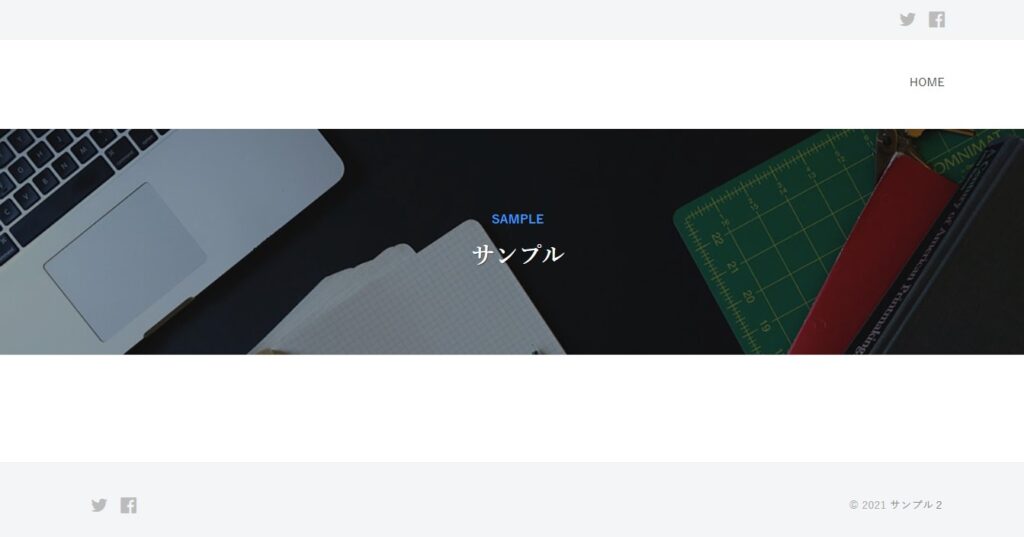
例えば、TwitterとFacebookのリンクボタンを貼ると、ホームページのヘッダー上部右上に表示したり、フッター左下に表示したりできます。
SNSリンクボタンを貼り付ける手順は以下のようになります。
- 「メニュー」でSNSメニューを作成
- 「カスタムリンク」でリンクを追加
- トップバーを有効にする
実際やってみると、いたって簡単です。
Contents
1.「メニュー」でSNSメニューを作成
ダッシュボード「外観」>「メニュー」をクリックして、メニューを編集、「新しいメニューを作成しましょう」をクリックします。
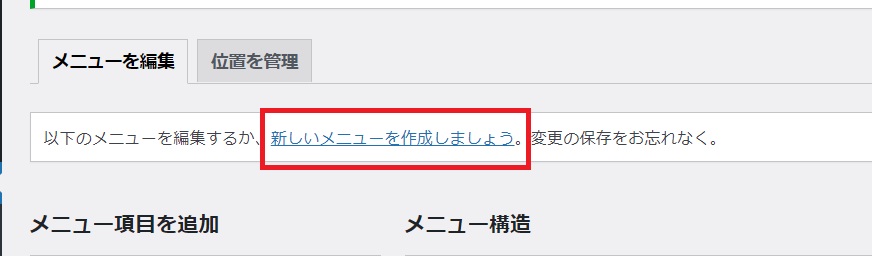
新しいメニューが作成されるのでメニューに名前を付けます。何でもいいのですが、ここでは、「SNSメニュー」にしました。
メニューの位置「ヘッダーソーシャルリンク」、「フッターソーシャルリンク」にチェックを入れます(ヘッダーだけ、フッターだけの場合はどちらかだけチェックします)。
ここで一旦、「メニューを作成」をクリックします。
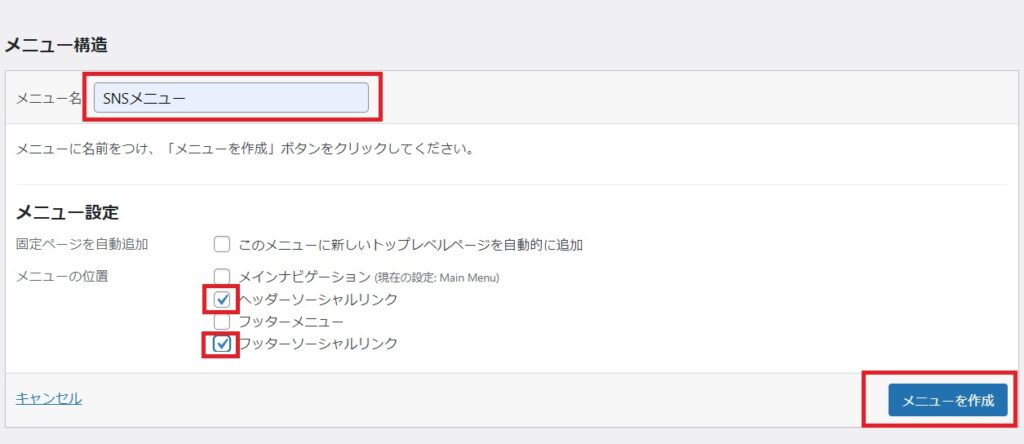
2.「カスタムリンク」でリンクを追加
引き続き、「メニュー項目を追加」の「カスタムリンク」をクリックし、URLとリンク文字を入力します。
URLは、TwitterやFacebookなどのURLを入力、リンク文字列は、何でも良いみたいです。実際には文字は表示されず、アイコンが表示されます。
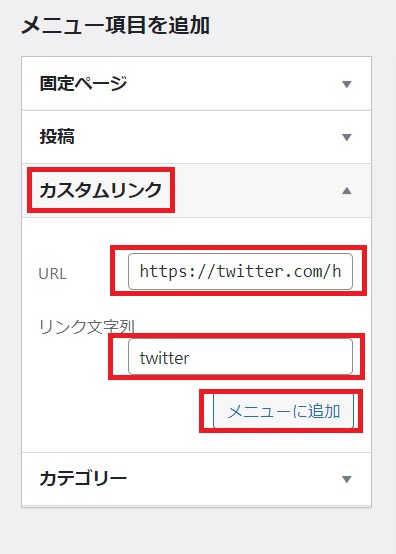
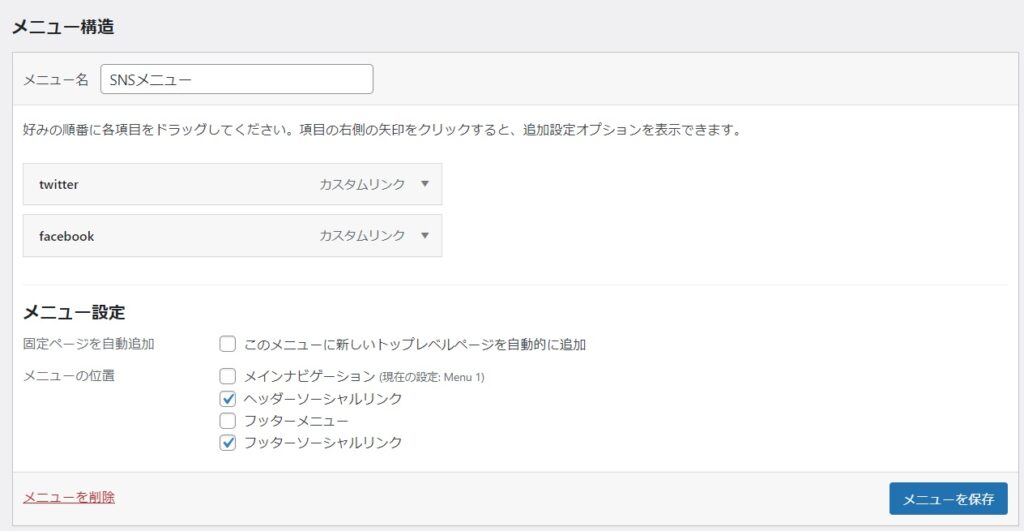
SNSメニューにtwitterとfacebookのカスタムリンクを追加するとこのようになります。最後に「メニューを保存」をクリックします。
3.トップバーを有効にする
ヘッダーソーシャルリンクは、トップバーを有効にしないと表示されないので、ダッシュボード「外観」>「カスタマイズ」をクリックし、「トップバー」>「トップバーを有効にする」にチェックを入れて、「公開」をクリックします。


実際にホームページを表示してみて、右上と左下にSNSアイコンが表示されていれば完成です。
(BusinessPressテーママニュアルより)
以下のWebサービスおよびRSSフィードへのリンクには自動でアイコンが追加されます。
Behence・DeviantArt・Digg・Dribbble・Dropbox・Facebook・Flickr・Foursquare・Google+・GitHub・Instagram・LinkedIn・Medium・Pinterest・Pocket・reddit・Skype・SlideShare・Snapchat・SoundCloud・Spotify・StumbleUpon・Tumblr・Twitch・Twitter・Vimeo・VK・WordPress・Yelp・YouTube
上記のようにたくさんのSNSやWebサービスに対応しております。
まとめ
以上、ワードプレス無料テーマ「BusinessPress」で、SNSリンクボタンを追加する方法でした。BusinessPress公式のマニュアルには、あまり詳しく載っていませんでしたが、何気に便利で簡単なのでお勧めです。







